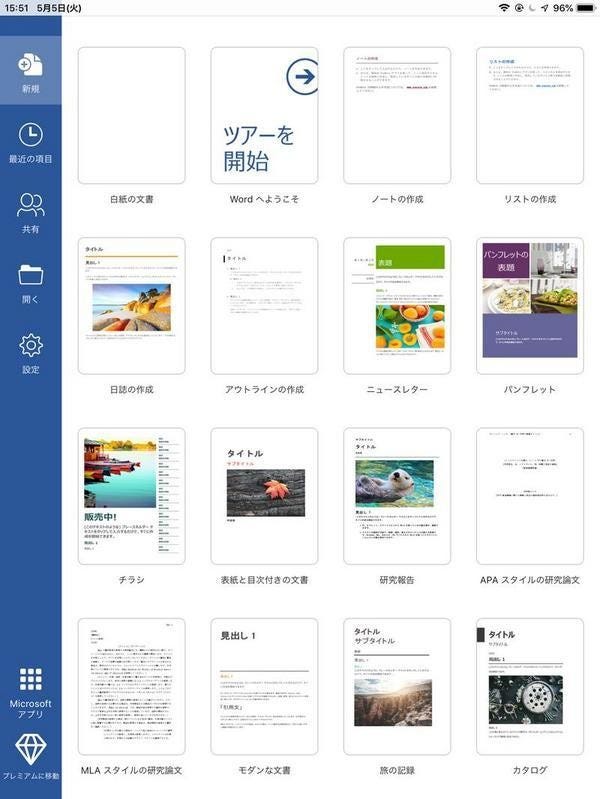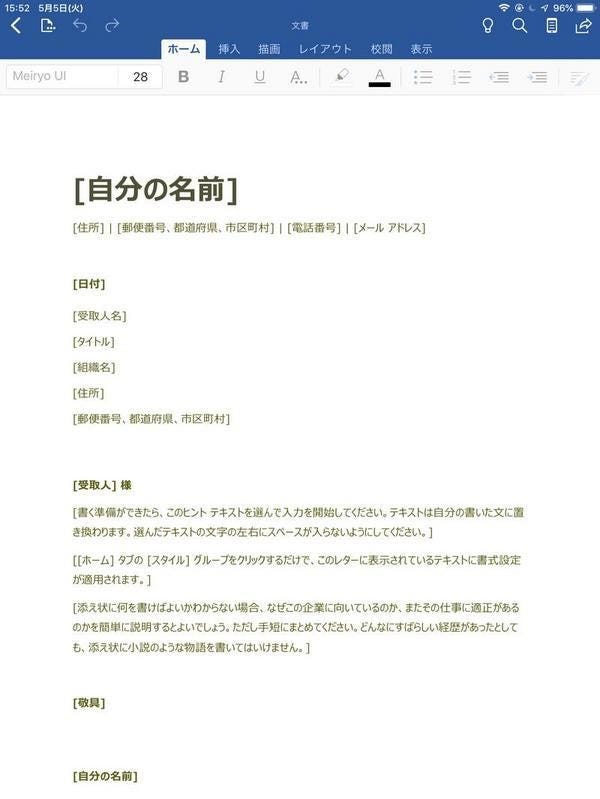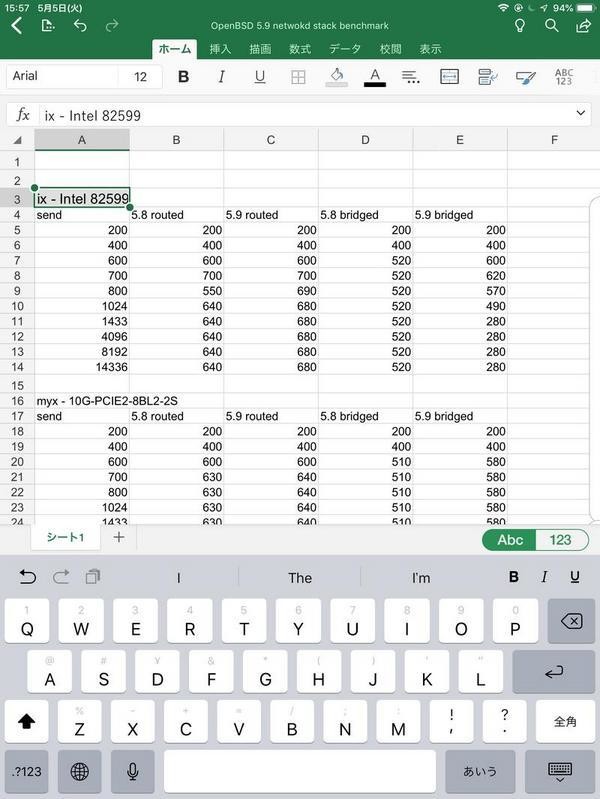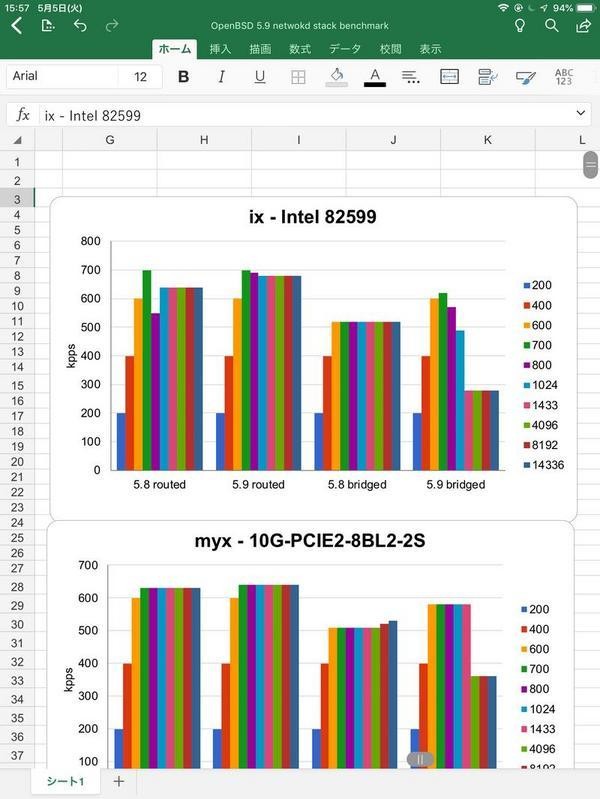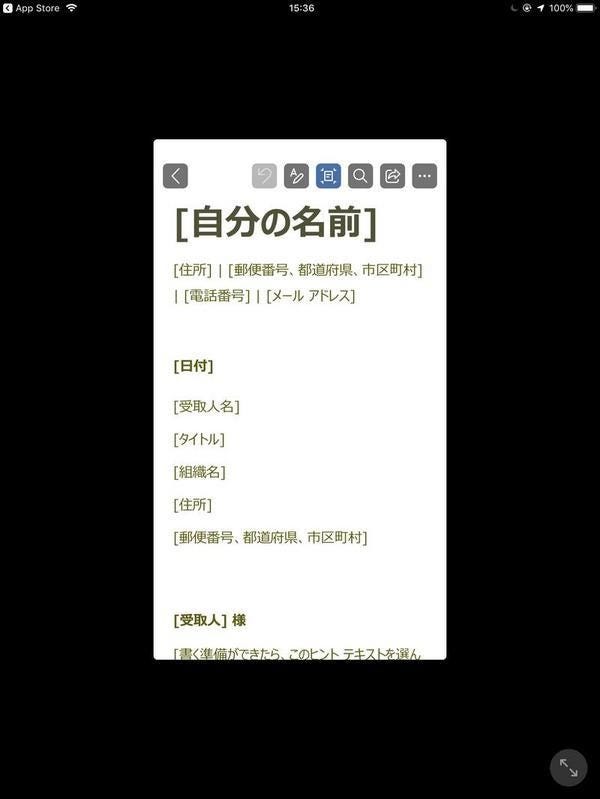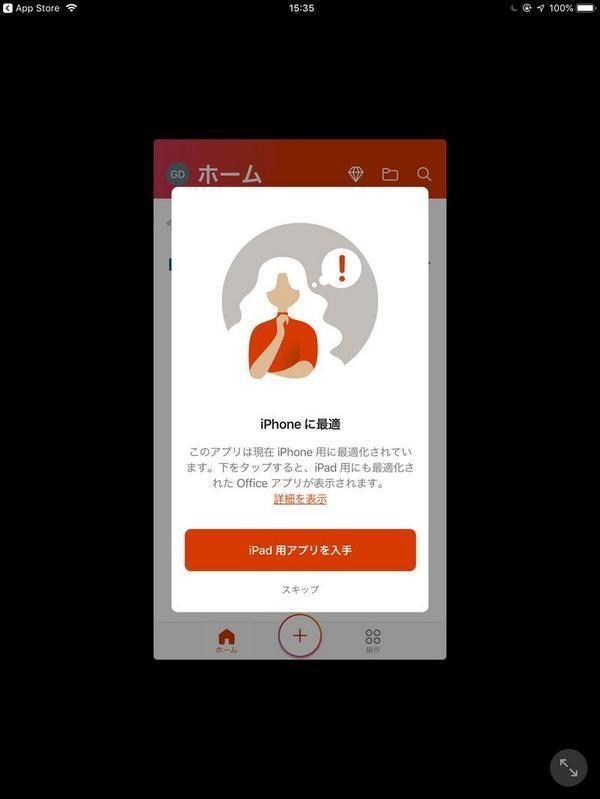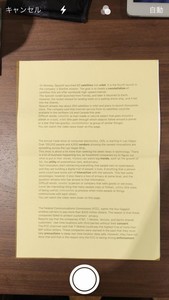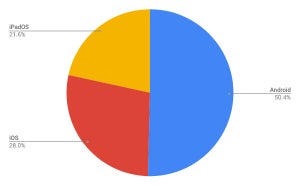Microsoft Office - モバイルアプリ版
Microsoftは、iPadやiPhone向けに、Microsoft Officeシリーズのアプリを提供している。複数のアプリが提供されているのだが、代表的なアプリはMicrosoft Word、Microsoft Excel、Microsoft PowerPoint辺りだろう。提供されている機能や内容を簡単にまとめると次のようになる。
| アプリ | 内容 |
|---|---|
| Microsoft Word | Microsoft Wordデータの作成、編集、表示、共有などが可能。フル機能を使用するにはMicrosoft 365サブスクリプションでのサインインが必要(ただし、10.1インチ以下のサイズのiPadから利用する場合は、ドキュメントの作成や編集を無料で利用できる)。iPadに対応 |
| Microsoft Excel | Microsoft Excelデータの作成、編集、表示、共有などが可能。フル機能を使用するにはMicrosoft 365サブスクリプションでのサインインが必要(ただし、10.1インチ以下のサイズのiPadから利用する場合は、スプレッドシートの作成や編集を無料で利できる)。iPadに対応 |
| Microsoft PowerPoint | Microsoft PowerPointデータの作成、編集、表示、共有などが可能。フル機能を使用するにはMicrosoft 365サブスクリプションでのサインインが必要(ただし、10.1インチ以下のサイズのiPadから利用する場合は、プレゼンテーションの作成や編集を無料で利用できる)。iPadに対応 |
| Microsoft Office | Microsoft Word、Microsoft Excel、Microsoft PowerPoint、Office Lensなどのアプリを1つにまとめたアプリ。それぞれのデータを扱うことができるほか、クラウドストレージやスマートフォン、PC間でデータの共有や共同作業が可能。データをPDFに変換することもできる。Microsoft 365サブスクリプションに接続してログインした場合はプレミアム機能も利用できる。本稿執筆段階では、iPhone版のみが提供されており、iPadで使用する場合はiPhoneモードで動作する |
Microsoft Excelアプリは扱いやすいと評価するユーザーも多く、iPadでExcel編集のほうが便利というユーザーもいる。MicrosoftとしてもiPadではWebブラウザ版ではなくモバイルアプリ版の利用を想定しているようなので、どちらかといえば、こちらのほうが正当な使い方と言える。
注意が必要なのは、Microsoft Officeシリーズアプリはスクリーンサイズで許可されている操作が違うということだ。10.1インチ以下のスクリーンではデータの新規作成や編集を行うことができるが、10.1インチよりも大きなスクリーンではそれができない。閲覧はできるのだが、作成や編集を行おうと思ったらMicrosoft 365サブスクリプションの購入が必須となる。これがMicrosoft Officeシリーズアプリを使う場合の大きな注意点だ。
逆に、iPadでMicrosoft WordやMicrosoft Excelのデータを編集する必要があるが、Web版を使うつもりはなく、さらにサブスクリプションも支払うことができない(一括で買うことはできても定期的に支払うといった予算確保ができないケースなど)といったケースでは、10.1インチ以下のiPadを購入するというのもひとつの選択肢となる。
どこから試すべきか
本格的に使っていこうとするなら、最終的には全部試すことをお薦めしたい。結局、利用目的はユーザーによって違うし、好みも違うので、実際に使ってみないことには評価できないからだ。
ただ、最初にどこから取りかかればよいか決めかねることもあるかと思うので、参考までに、以下に、最初にどれから取りかかればよいかを簡単にまとめておく。
| 条件 | 最初の試用お薦め |
|---|---|
| PCやMacでWeb版のMicrosoft Officeを使っている | iPadでも同じようにWeb版のMicrosoft Officeを使ってみる。使いにくいと感じたら他の条件を参考に次の試用に移る |
| スクリーンサイズが10.1インチよりも大きいiPadを使っており、かつ、Microsoft 365サブスクリプションをすでに購入している | モバイルアプリ版のMicrosoft Officeシリーズアプリを使う |
| スクリーンサイズが10.1インチよりも大きいiPadを使っており、かつ、Microsoft 365サブスクリプションは購入していない | Web版のMicrosoft Officeを使ってみる。使いにくいと感じたら、モバイルアプリ版を試用する。新規作成と編集の必要性が出たら、Microsoft 365サブスクリプションの購入を検討する |
| スクリーンサイズが10.1インチ以下のiPadを使っている | モバイルアプリ版のMicrosoft Officeシリーズアプリを使ってみる |
基本的なアプローチとしては、まず費用の発生しないところから使っていき、そこで不満を感じるようなら別のアプローチを、それでも駄目ならMicrosoft 365サブスクリプションを購入して試用を行う、といった方法がよいんじゃないかと思う。Microsoft Officeは、基本的にMicrosoft 365の購入に合わせてさまざまな機能が利用できるようになったり、サービスの内容が厚くなる仕組みになっていたりするので、必要と感じたら購入するというのが適切なステップだ。
iPadでも結構使えるMicrosoft Office
Microsoft OfficeはWeb版もモバイルアプリもいい具合に仕上がってきている。iPadでMicrosoft Officeはどこまで使えるかは、利用目的によるので試してもらうしかないのだが、サブスクリプションを購入すれば「結構使える」、「ライトユースなら無料のままでも十分使える」といったところではないかと思う。
iPadはAppleの製品なので、Microsoft Officeでは動かないと思われてしまいがちだが、現在のMicrosoft OfficeはWindowsプラットフォーム以外でも結構使える状態になっている。もし試したことがないのなら、ぜひ試してもらいたい。
おまけ: 「Microsoft Officeアプリ」はもうちょっと待とう
iPhone向けには、ずばり「Microsoft Office」というアプリが提供されている。Microsoft Word、Microsoft Excel、Microsoft PowerPointなどが統合されたアプリで、結構評判がよい。
本稿執筆時点でこのアプリをiPadにインストールすることもできるが、次のようにiPhone互換モードで動作するので、あまりiPadの利点が生かせるとはいえない。
Microsoftは「Microsoft Officeアプリ」のiPad版を将来リリースするとしているので、iPadにおける「Microsoft Officeアプリ」の利用はそれまで待ったほうがよさそうだ。